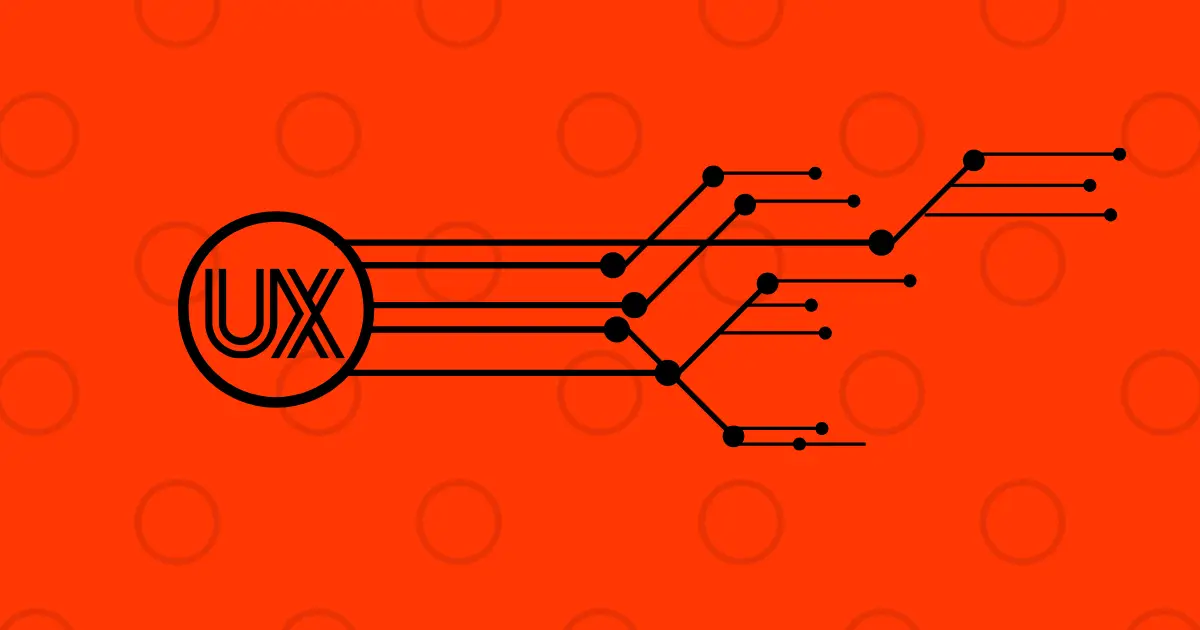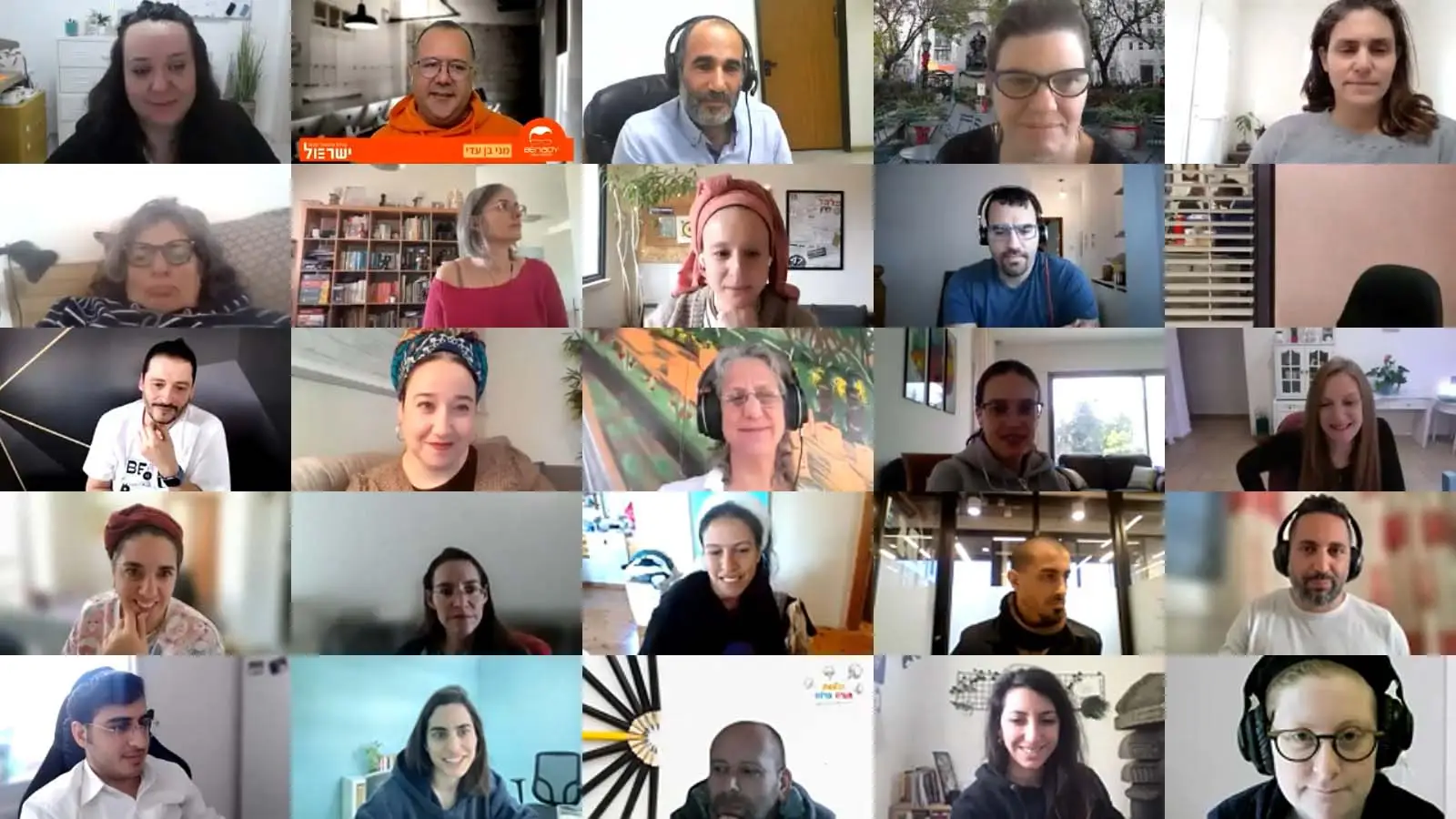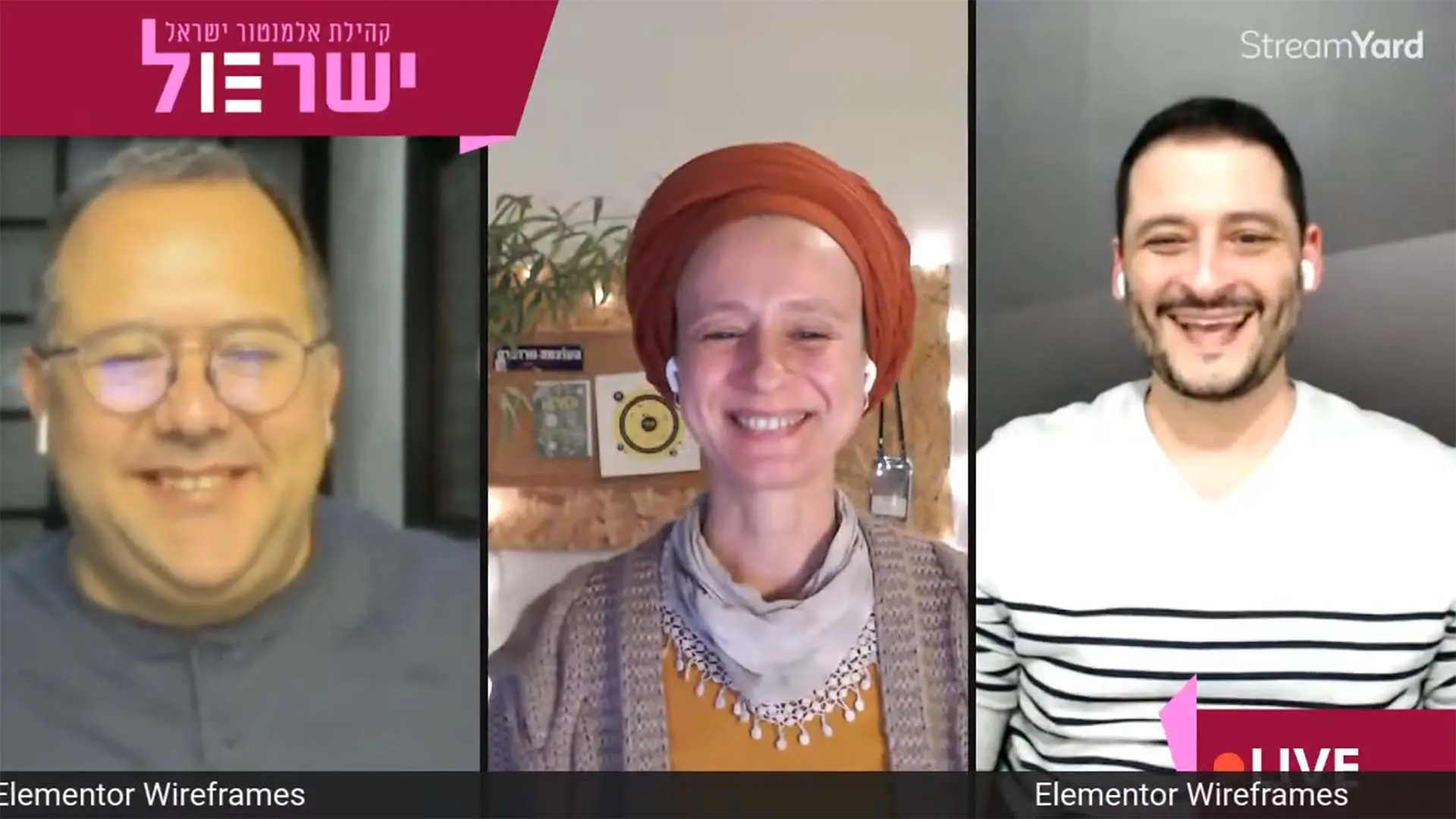בלייב שלפניכם חוליאן טרומפר מציג כיצד ניתן ליצור קורלציה מלאה בין מילת המפתח המשמשת כטריגר להפעלת המודעה בקמפיין גוגל אדס, לבין דף הנחיתה.
היתרונות של בניית דף נחיתה דינמי המקושר לחשבון המודעות הם ציון גבוה של איכות של המודעה (רלוונטיות דף הנחיתה), חיסכון של בניית מספר דפי נחיתה במידה ומספר שירותים שמוצאים לגולש, וזה ממש מגניב.
אז איך עושים שרשור פרמטרים מקמפיין Google Ads ישירות לאלמטור ויצירה של דף נחיתה דינמי בהתאם למילת המפתח מהמודעה הממומנת?
ההכנות המתבקשות לטובת יצירת הקמפיין המיוחד:
- עיצוב דף נחיתה *באלמנטור פרו* עם כתובת URL באנגלית
- יצירת קמפיין עם מילות מפתח בהתאמה לביטוי
לאחר שתיצרו את דף הנחיתה ותגדירו כהלכה את הקמפיין, אתם תיגעו לשלב יצירת המודעה. ברמה הזו אתם מתבקשים ליצור כותרות, תיאורים, נתיב לתצוגה ולציין מהי כתובת ה-URL הסופית.
בדרך כלל, מנהלי קמפיינים מבחינתם מסיימים את ההגדרות בשלבים האלו ומדלגים על האפשרות האחרונה של "אפשרויות לכתובת URL של המודעה". הפעם אל תתעלמו מאפשרות זו, ותציבו תחת "תבנית מעקב" את השרשור הזה: {lpurl}?utm_term={keyword}. ככה זה צריך להראות:

התבנית הזו תדאג לכך שכתובת ה-URL בדף הנחיתה תציג מלבד הערכים האוטומטית שגוגל אדס מוסיפה (?gclid=…) גם את מילת המפתח שלכם מיד לאחר הפרמטר הקבוע החדש שהגדרתם "utm_term".
נא להקליק על "בדיקה" כדי לראות שגוגל אדס מזהה את דף הנחיתה שלכם. במידה והיא לא מזהה אותו – בדקו האם במקרה שכחתם להגדיר את ה-URL של העמוד מעברית לאנגלית. ככה זה אמור להראות:

אם הכל טוב, גשו לכותרת בדף הנחיתה שלכם ומחקו אותה. במקום התוכן שלה, תקליקו על אפשרויות העריכה הדינמית (האייקון שנראה כמו פנקייקים) ותבחרו ב"פרמטר בקשה". ראו כאן:

לאחר מכן, הקליקו על האייקון של המפתח השוודי כדי לבחור את סוג הבקשה >> בחרו בסוג Get ובשם הפרמטר תזינו: utm_term (פרמטר חם חם היישר מתבנית המעקב שיצרנו בקמפיין גוגל אדס). ככה זה נראה:

עכשיו סיימתם עם הגדרות הפרמטר ועליכן לגשת ללשונית "מתקדם" כדי ליצור תוכן ברירת מחדש (תוכן גיבוי) ואת הערכים שאתם רוצים לרשום לפני שתופיע מילת המפתח ומה אתם רוצים שיופיע אחרי מילת המפתח. *שימו לב שאם אמור להיות רווח בין מילת המפתח לבין התוכן שמופיע לפנייה ואחריה, תוסיפו אותו כעת. ככה זה אמור להראות:

כעת אפשר לבצע ניסוי כלים! גשו בחזרה לחשבון המודעות של גוגל אדס ותקליקו שוב על "בדיקה". הכתובת הסופית (כולל הפרמטר החדש) יופיעו, ותוכלו להקליק עליו כדי לעבור ישירות לדף הנחיתה כפי שהוא יופיע גם במהלך הקמפיין:

ברכות! אתם בדף הנחיתה. שימו לב שה-utm_term לא שווה לכלום, כי לא באמת הגעתם מקמפיין פעיל, אלא מתוך כפתור הבדיקה. ככה זה נראה:

ואיך זה תורם לכם? כי עכשיו איפה שכתוב "=" תוכל לכתוב את מילות המפתח שלכם ולהתרשם. אם נגיש הקליקו על המודעה שלי מתוך חיפוש הערך JT Digital, אז זה יראה ככה:

טה דאם! דף הנחיתה השתנה באופן דינמי בהתאם למילת המפתח שחשפה אותו. ברגע זה שילבתם יכולות PPC + Elementor PRO, אז אתם יכולים לטפוח לעצמכם על השכם כי זה שדרג את המניות שלכם בהתאם.
רוצים ללמוד לקדם אתרים בגוגל ולבצע תהליכי אופטימיזציה מתקדמים כדי לשפר ולייעל את הפרסום שלכם?
בדיוק בשביל זה אירגנו לכם שיתוף פעולה עם קורס הקידום הממומן של חוליאן – הנחה מיוחדת לחברי קהילת אלמנטור 🙂
מה עושים?
- נכנסים ללינק לקורס באתר של חוליאן
- מטמיעים בפנים את קוד הקופון: elementor
- ונהנים מקורס בן 25 שיעורים שמתעדכן כל הזמן בתכנים חדשים!

תודה רבה לחוליאן על המדריך המפורט, בקרו באתר שלו julian.org.il לעוד המון תכנים נוספים בבניית אתרים וקידום אתרים.
אל תשכחו לשתף אותנו איך היה לכם, איזה דברים חדשים למדתם ואיזה תוספים אחרים אתם מכירים שלא צויינו כאן!